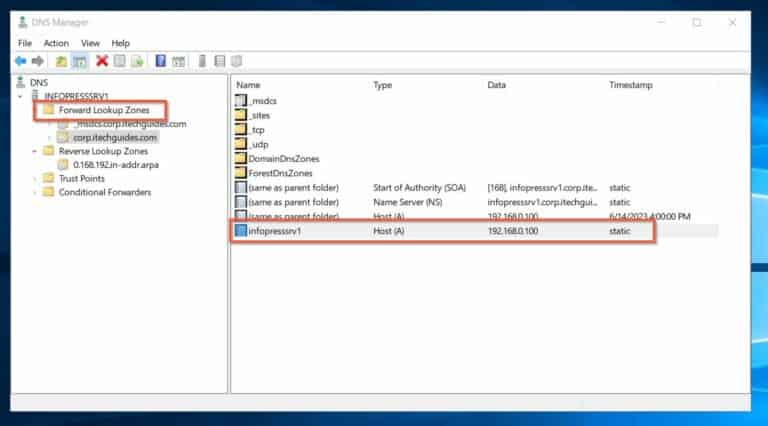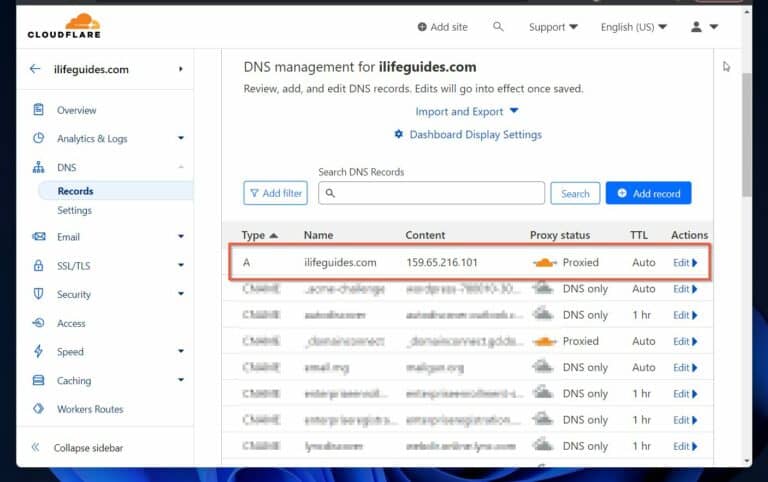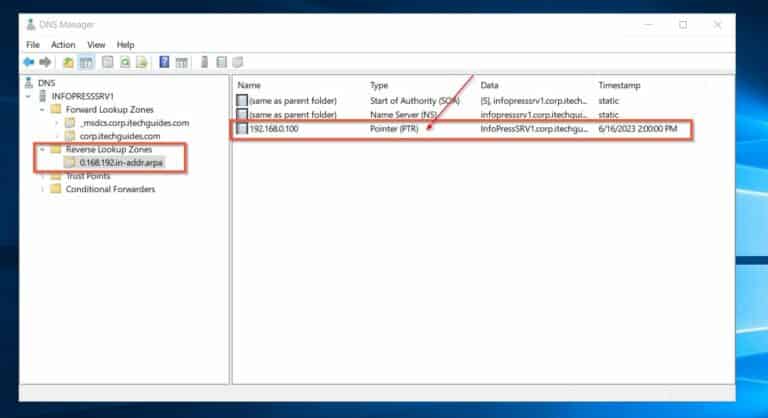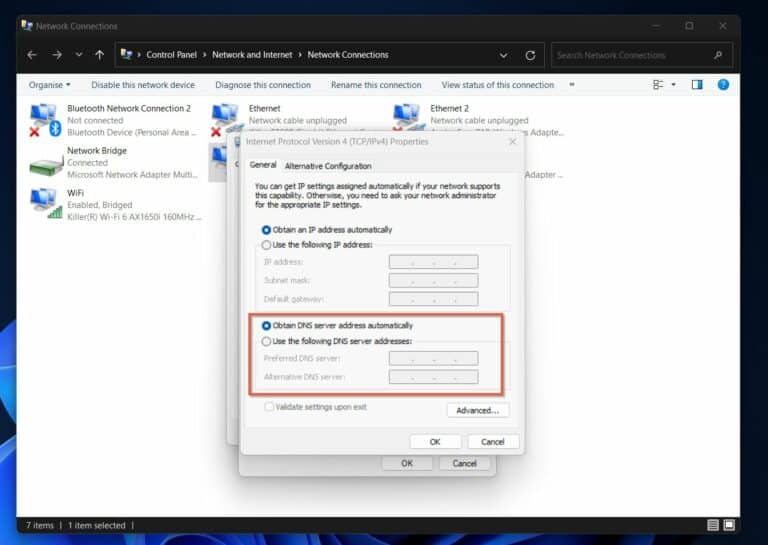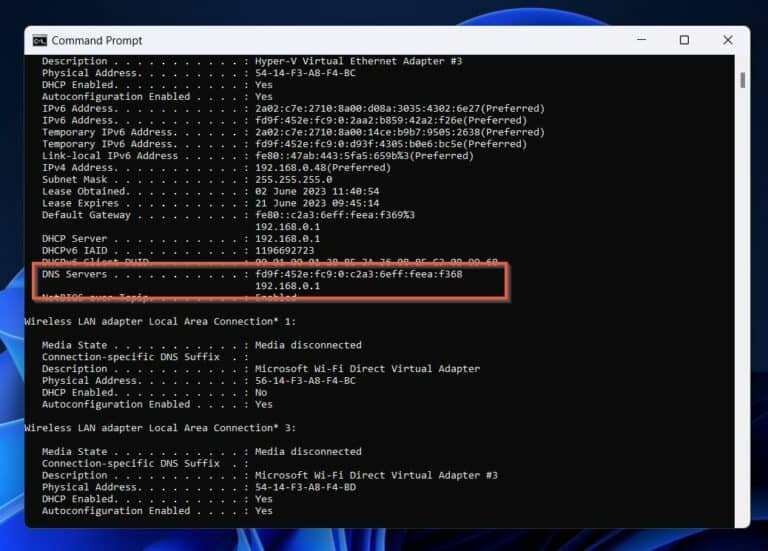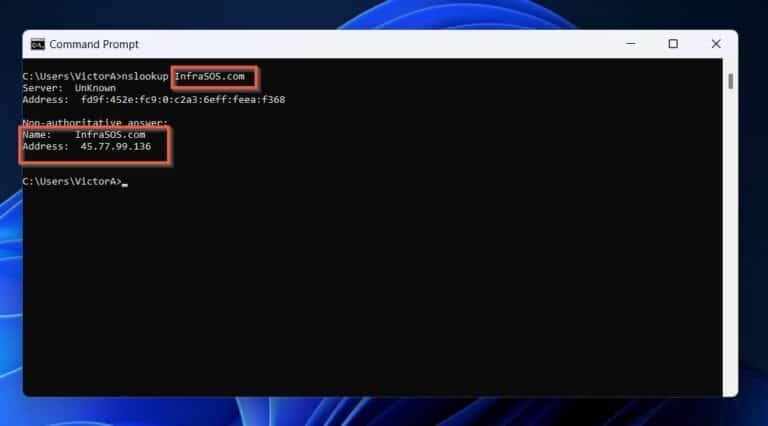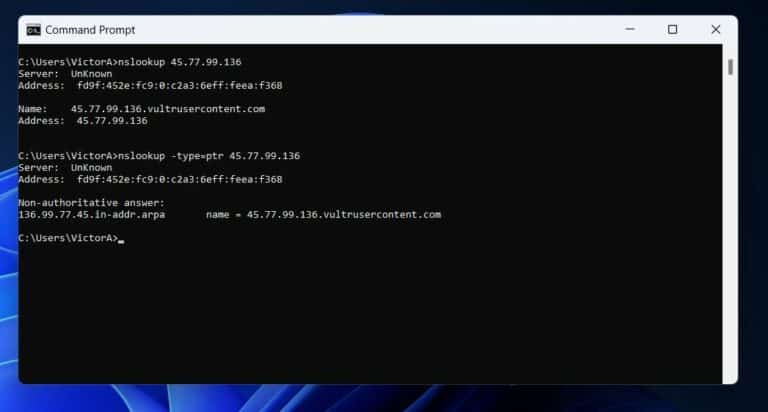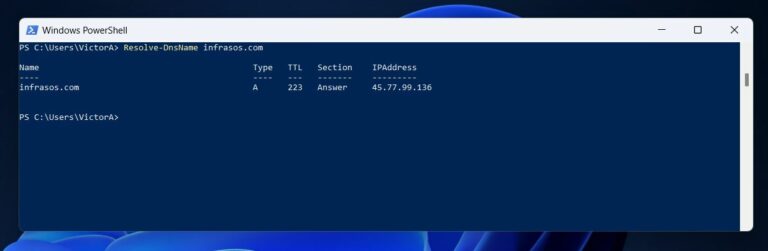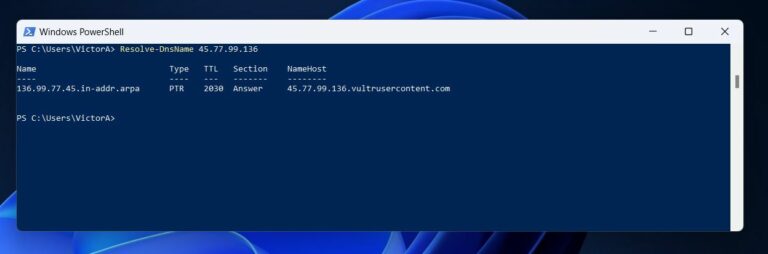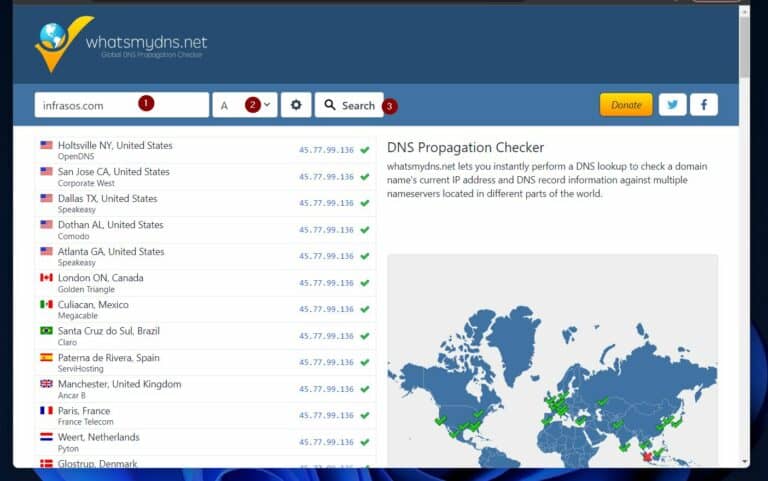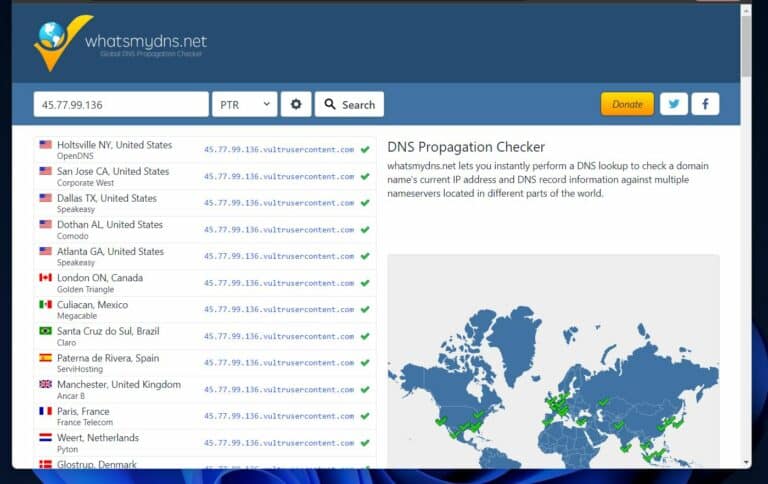Come utilizzare il comando di ricerca DNS inversa su Windows. Sei curioso della ricerca inversa DNS e di come eseguire il comando su Windows? Questo articolo è la tua guida.
Ci sono vari modi per eseguire la ricerca DNS inversa su un PC Windows. Tuttavia, è necessario un breve corso introduttivo di “DNS 101” per capire i comandi e interpretarne i risultati. Quindi, questo articolo inizia spiegando DNS, inoltre, e ricerche inverse.
Successivamente, c’è una spiegazione di come funziona la ricerca inversa. Inoltre, l’articolo discute i loro vantaggi e spiega vari metodi su come farlo su un PC Windows.
Se sei familiare con i termini di base del DNS, comprese le ricerche in avanti e inverse, vai alla sezione “3 metodi per eseguire la ricerca DNS inversa su Windows”.
Cos’è la ricerca DNS inversa?
Il DNS (Domain Name Service) è al centro di Internet o di qualsiasi rete informatica. Internet non funzionerebbe senza DNS.
Perché?
Il DNS garantisce che gli utenti di Internet utilizzino i nomi dei siti web anziché ricordare i loro indirizzi informatici.
I computer comunicano con numeri (1 e 0). Quindi, tutti i computer su Internet hanno un numero univoco che li identifica, noto come indirizzo IP (Internet Protocol).
L’indirizzo IP del nostro sito web, InfraSOS.com, è 45.77.99.136 – più su questo più tardi.
Tuttavia, quando visiti il sito, utilizzi InfraSOS.com, che è facile da ricordare.
Migliaia di server DNS su Internet svolgono il compito di risolvere (mappare) i nomi host dei server ai loro indirizzi IP e viceversa.
Quindi, quando inserisci InfraSOS.com nel browser del tuo computer, il tuo computer contatta un server DNS per ottenere l’indirizzo IP del server web. Quando riceve l’indirizzo IP, passa attraverso altri “handshake” e alla fine visualizza il contenuto di InfraSOS.com sul tuo browser.
Il processo di un DNS che mappa il sito web, InfraSOS.com, al suo indirizzo IP, 45.77.99.136, è chiamato “Forward Lookup”. Tuttavia, alcuni servizi Internet possono avere l’indirizzo IP di un server ma richiedono il nome host.
Fortunatamente, anche i server DNS hanno queste informazioni. Quando un servizio deve risolvere (mappare) un indirizzo IP in un nome host, chiamiamo il processo “Reverse Lookup”.
Quindi, poiché la query viene eseguita da un server DNS, il processo viene chiamato giustamente “Reverse DNS Lookup”.
Come Funziona il Reverse DNS?
Prima, ho menzionato che il tuo computer ha interrogato un server DNS quando hai inserito InfraSOS.com nel browser. Il processo di interrogazione coinvolge la ricerca di un server DNS su Internet che sia “autoritativo” per il nome InfraSOS.com.
Questo server DNS contiene le informazioni che mappano InfraSOS.com al suo indirizzo IP in un record chiamato “Host (A).” Questo record esiste nelle “Zone di ricerca in avanti” di un record del server DNS.
Il record “Host (A)” mappa il nome del server al suo indirizzo IP. Nella schermata sottostante, il nome infopressrv1 è mappato al suo indirizzo IP, 192.168.0.100.
Quando questo server DNS riceve una richiesta per l’indirizzo IP del server, controlla se ha un record “Host A” per il nome host richiesto. Se lo fa, lo restituisce al richiedente.
Nel frattempo, questa schermata mostra le stesse informazioni su Cloudflare.
Oltre alla zona di ricerca in avanti, un server DNS ha una zona di ricerca inversa. Uno dei record in questa zona è chiamato “PTR.” PTR (record puntatore) è responsabile della risoluzione delle query di ricerca inversa.
Quindi, se un server DNS non ha un record PTR, non può risolvere i nomi host in un indirizzo IP.
In altre parole, quando si esegue un comando di ricerca DNS inversa su un PC Windows (o su altri computer), il comando non restituirà un risultato se il server autoritativo per quel sito web (hostname) non ha un record PTR.
Vantaggi della ricerca DNS inversa
Le ricerche inverse sono utilizzate dai server di posta elettronica. Quando un server di posta elettronica riceve un’email, verifica che il server mittente sia legittimo prima di inoltrarla.
Lo fa richiedendo al server di confermare il proprio indirizzo IP. A volte, malintenzionati dirottano un server di posta elettronica e lo usano per inviare email a vittime inconsapevoli.
Per evitare che queste email raggiungano il destinatario, il server di posta elettronica del destinatario richiede al server mittente di confermare il proprio indirizzo IP. Se il mittente utilizza un server dirottato, non avrà un record PTR, quindi non risponderà alla query di ricerca inversa.
Molti server di posta elettronica rifiutano le richieste di inoltro di email da server privi di record PTR.
Un altro beneficio della ricerca inversa si trova nel software di registrazione. Quando il software di registrazione registra le attività, includono gli indirizzi IP di origine e destinazione.
Oltre agli indirizzi IP, registrano anche i nomi host di origine e destinazione per facilitare l’analisi del record. Ottenere queste informazioni è possibile attraverso il processo di ricerca DNS inversa.
3 Metodi per Eseguire la Ricerca DNS Inversa
1. Utilizzare il Comando NSLOOKUP per la Ricerca DNS Inversa su Windows
Tipicamente un Amministratore di Windows utilizza il comando NSLOOKUP per eseguire la ricerca DNS. Tuttavia, ci sono altri comandi per eseguire la ricerca del nome (in avanti o inversa) in Windows.
Prima di tutto, esploriamo come utilizzare il comando NSLOOKUP per eseguire la ricerca DNS inversa (e in avanti) su un PC Windows.
Il Comando NSLOOKUP interroga le impostazioni del server DNS sulla rete Windows per risolvere gli indirizzi IP nei nomi host (ricerca inversa). Quindi, prima di eseguire il Comando NSLOOKUP, assicurati che il tuo PC abbia un server DNS.
Ci sono 2 modi per configurare un server DNS su Windows. Inserendo manualmente l’indirizzo IP del server DNS o tramite un server DHCP.
Controlla la configurazione del server DNS del tuo PC Windows.
Tuttavia, il modo migliore per farlo è eseguire il comando “ipconfig /all”. Il comando visualizza le voci del server DNS sul tuo PC Windows.
Dopo aver confermato che il tuo PC ha voci DNS (manualmente o tramite DHCP), apri il prompt dei comandi cercandolo.
Quindi, per eseguire una ricerca in avanti, inserisci il comando qui sotto. Sostituisci “nomehost” con il nome del server o del sito web di cui desideri interrogare l’indirizzo IP.
nslookup hostnameAd esempio, esegui il comando qui sotto per eseguire una ricerca in avanti per InfraSOS.com.
nslookup InfraSOS.comIl comando NSLOOKUP esegue anche una ricerca DNS inversa. Tuttavia, anziché specificare il nome host, si utilizza un indirizzo IP. Il comando di ricerca in avanti ha restituito l’indirizzo IP di InfraSOS.com come 45.77.99.136.
Per eseguire una ricerca inversa (usando l’IP per trovare il nome del sito web) comando sul mio PC Windows. Il secondo comando specifica il tipo di record da restituire.
Vedi i risultati qui sotto.
nslookup 45.77.99.136
nslookup -type=ptr 45.77.99.1362. Utilizzare il comando PowerShell Resolve-DnsName per la ricerca DNS inversa su Windows
Il comando Resolve-DnsName PowerShell è uno strumento migliore.
Per utilizzare questo comando, cerca e apri PowerShell. Quindi, esegui il comando sottostante per eseguire una ricerca in avanti di un nome host.
Resolve-DnsName infrasos.comResolve-DnsName 45.77.99.1363. Utilizzare whatsmydns.net per la ricerca DNS inversa su Windows
Bene, alcuni siti web offrono ricerche in avanti e inverse. Questo metodo aiuta a verificare la propagazione DNS dopo averla modificata per un sito web.
A popular website for performing forward and reverse DNS lookups is whatsmydns.net.
Per eseguire una ricerca per un sito web, inserisci il nome di dominio nel primo campo, quindi seleziona un tipo di record – A (predefinito) esegue una ricerca in avanti. Infine, fai clic sul pulsante di ricerca.
Come utilizzare il comando di ricerca DNS inversa su Windows Conclusion
Gli amministratori IT e gli utenti possono eseguire una ricerca DNS inversa su Windows e su altri sistemi operativi per vari motivi. In cima alla lista c’è la risoluzione dei problemi DNS.
Questo articolo ha spiegato tre metodi per eseguire ricerche DNS in avanti e inverse su un PC Windows. Ma prima di farlo, l’articolo ha offerto un corso intensivo “DNS 101” per aiutare i lettori a comprendere i risultati delle ricerche DNS.
Per raggiungere questo obiettivo, abbiamo spiegato il DNS così come le ricerche in avanti e inverse e le zone. Inoltre, l’articolo ha discusso il funzionamento della ricerca DNS inversa e esplorato alcuni dei suoi vantaggi.
Source:
https://infrasos.com/how-to-use-reverse-dns-lookup-command-on-windows-2/